
Tartalomjegyzék:
- Szerző John Day [email protected].
- Public 2024-01-30 09:41.
- Utoljára módosítva 2025-01-23 14:48.

A DHT11 nagyszerű érzékelő a kezdéshez. Olcsó és könnyen csatlakoztatható egy Arduino -hoz. Körülbelül 2% -os pontossággal jeleníti meg a hőmérsékletet és a páratartalmat, és ez az utasítás a Gameduino 3 -at használja grafikus kijelzőként, amely 24 órás előzményeket mutat.
Amit használtam
1 Arduino, pl. Uno
1 Gameduino 3
1 DHT11 hőmérséklet/páratartalom érzékelő
3 db huzal, kb 6"
1. lépés: Csatlakoztassa a DHT11 -et


A DHT11 három csatlakozást igényel: föld, 5 voltos tápellátás és adat. A DHT11-et használom, amely egy olcsó 37 az 1-ben szenzorgyűjteményben található. A 3 jel egyértelműen meg van jelölve.
A DHT11 csatlakoztatásának néhány módja van - itt csak beakasztottam a három kis vezetéket az Arduino foglalatába.
Láthatja, hogy kapcsolódnak hozzájuk:
- GND (fekete)
- +5V (piros)
- A0 (sárga)
A DHT11 -nek ennyi kell - egészen minimális. A gyártó azt állítja, hogy akár 20 láb hosszú vezetékekkel is jól működik.
2. lépés: Csatlakoztassa a kijelzőt

Csatlakoztassa a Gameduino -t az Arduino -hoz, ügyelve arra, hogy a csapok helyesen legyenek elhelyezve.
A Gameduino 3 rendelkezik microSD foglalattal, de ez az alkalmazás nem használ microSD kártyát - így üresen hagyhatja a foglalatot.
3. lépés: Telepítse a GD könyvtárat, és töltse be a vázlatot
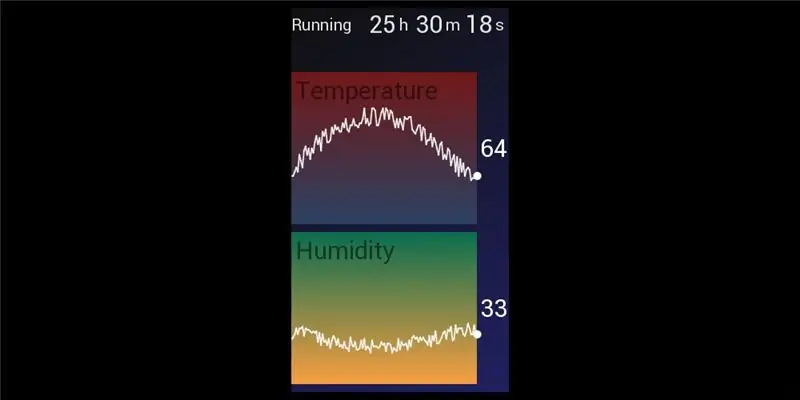
Feltéve, hogy már ismeri az Arduino IDE -t, először töltse le a Gameduino könyvtárat. A telepítési utasítások itt találhatók:
gameduino.com/code
Érdemes futtatni a „hello world” mintát annak megerősítésére, hogy az Arduino/Gameduino működik.
Ezután töltse fel ezt a vázlatot az Arduino -hoz.
Azonnal csatlakozik a DHT11 -hez, és megjeleníti az aktuális hőmérsékletet és páratartalmat. A 24 óra elteltével a grafikonok felépülnek. A vázlatot folyamatosan futva hagyhatja - mindig az utolsó 24 óra hőmérséklet/páratartalom grafikonjait mutatja.
Ajánlott:
Termokróm hőmérséklet és páratartalom kijelző - NYÁK verzió: 6 lépés (képekkel)

Termokróm hőmérséklet- és páratartalom -kijelző - NYÁK -verzió: Egy ideje a Thermochromic Temperature & Páratartalom kijelző, ahol egy 7 szegmenses kijelzőt építettem rézlemezekből, amelyeket peltier elemek fűtöttek/hűtöttek. A rézlemezeket termokróm fóliával borították, amely
DHT 11 Hőmérséklet és páratartalom kijelző: 4 lépés

DHT 11 hőmérséklet- és páratartalom-kijelző: szükséges alkatrészek (UK Shopping Stock) Arduino Nano-https://www.amazon.co.uk/Arduino-compatible-Nano-CH340-USB/dp/B00ZABSNUSDHT 11 érzékelő-https: // www .adafruit.com/product/3861.3 " OLED zöld képernyő https://www.amazon.co.uk/DSD-TECH-Screen-Support
Hőmérséklet- és páratartalom -mérő az OLED kijelző használatával: 5 lépés

Hőmérséklet- és páratartalom-mérő OLED kijelző használatával: KOMPONENTEK SZÜKSÉGES- 1. Arduino NANO: https://amzn.to/2HfX5PH 2. DHT11 érzékelő: https://amzn.to/2HfX5PH 3. OLED kijelző: https: // amzn. to/2HfX5PH 4. Breadboard: https://amzn.to/2HfX5PH 5. Jumper vezetékek: https://amzn.to/2HfX5PH Vásárlási linkek
Termokróm hőmérséklet és páratartalom kijelző: 10 lépés (képekkel)

Termokróm hőmérséklet- és páratartalom kijelző: Jó ideje dolgozom ezen a projekten. Az eredeti ötlet azután merült fel bennem, hogy egy munkahelyi TEC kontroller demonstrátort építettem egy vásárra. A TEC fűtési és hűtési képességeinek bemutatásához termokróm festéket használtunk, amely
Hőmérséklet és páratartalom kijelző és adatgyűjtés Arduino -val és feldolgozás: 13 lépés (képekkel)

Hőmérséklet- és páratartalom -kijelzés és adatgyűjtés Arduino -val és feldolgozással: Intro: Ez egy olyan projekt, amely Arduino -táblát, érzékelőt (DHT11), Windows -számítógépet és Processing (ingyenes letölthető) programot használ a hőmérséklet-, páratartalom -adatok digitális és oszlopdiagram formát, megjeleníti az időt és a dátumot, és lefuttat egy visszaszámlálási időt
